Просто припустіть, що ви вмикаєте комп’ютер, щоб працювати чи грати в ігри, і бачите на екрані білі, червоні та зелені вертикальні лінії. Думки про те, що вам доведеться купити новий монітор або відеокарту, будуть стресом і дратуванням, але не бійтеся. У більшості ситуацій y можна швидко виправити вертикальні лінії з деякими порадами та підказками, ви повинні діяти терпляче.

java для типів циклів
У цій добірці порад ми проілюструємо вам Як виправити вертикальні лінії на екрані комп'ютера і повернутися до свіжого перегляду.
Зміст
- Порада 1. Визначте причину
- Порада 2. Перезавантажте комп’ютер
- Порада 3. Перевірте відеокабель і порти
- Порада 4: Налаштуйте параметри дисплея
- Порада 5: тестуйте на іншому моніторі
- Порада 6. Перевірте джерело живлення монітора
- Порада 7: перевірте відеокарту
- Порада 8. Запустіть інструменти діагностики
- Порада 9: перевірте на перегрів
- Порада 10: тестуйте в безпечному режимі
- Порада 11: Оновлення BIOS/UEFI
- Порада 12: Зверніться до професіонала
Порада 1. Визначте причину
Перш ніж перейти до вирішення проблеми, важливо визначити причину появи вертикальних смуг на екрані. Ці рядки можуть виникнути через проблеми як з апаратним, так і з програмним забезпеченням.
Проблеми з обладнанням:
- Ослаблені або пошкоджені кабелі : Перевірте всі кабелі, що з’єднують монітор із комп’ютером. Незакріплений або пошкоджений кабель може призвести до перебоїв у сигналі, що призведе до появи вертикальних ліній.
- Монітор проблем : Ваш монітор може бути несправним. Спробуйте підключити комп’ютер до іншого монітора, щоб перевірити, чи зберігаються лінії. Якщо ні, можливо, ваш оригінальний монітор потребує ремонту або заміни.
- Проблеми з відеокартою : проблема з вашою графічною картою також може бути причиною. Переконайтеся, що він правильно вставлений у свій слот і що драйвери актуальні.
Проблеми з програмним забезпеченням:
- Проблеми з графічним драйвером : у випадках, коли екран вашого комп’ютера має нетрадиційний або туманний вигляд, основна проблема часто виявляється в застарілих графічних драйверах. Засіб полягає в переході на офіційний веб-сайт організації, відповідальної за виробництво вашої відеокарти. Ретельно перегляньте сховище найновіших драйверів і почніть процес завантаження. Якщо цей спосіб дій виявиться неефективним, подумайте про транспортування комп’ютера до сервісного центру компанії для комплексної оцінки функціональності відеокарти.
- Шкідливе програмне забезпечення або вірус : шкідливе програмне забезпечення також може порушити роботу дисплея. Виконайте повне сканування системи, щоб переконатися, що ваш комп’ютер чистий.
Порада 2. Перезавантажте комп’ютер
Так!! Виглядає смішно, але іноді потрібно перезавантажити комп’ютер. Спробуйте вимкнути комп'ютер і відключити його від джерела живлення, включаючи монітор. Залиште їх приблизно на 15 хвилин бездіяльними та спробуйте завантажити їх знову. Подивіться, чи вирішено вашу проблему; перейти до наступної підказки.

Порада 3. Перевірте відеокабель і порти
Перевірте відеокабель, що з’єднує комп’ютер із монітором. Якщо ви використовуєте кабелі VGA або DVI, подумайте про оновлення до HDMI або DisplayPort для кращого та стабільнішого з’єднання.
Переважно аналогові сигнали спричиняють цей тип проблеми, але цифрові відеосигнали, які використовуються в кабелях HDMI і Display Port, не є стандартними. Вони просто вимикаються або включаються на дисплеї.
Також перевірте порти графічного процесора та монітора. Пил або пошкодження можуть погіршити якість з’єднання, що призведе до проблем із відображенням.
Порада 4: Налаштуйте параметри дисплея
Якщо після перевірки апаратного забезпечення та оновлення драйверів вертикальні лінії не зникають, можна спробувати налаштувати параметри дисплея. За допомогою миші клацніть правою кнопкою миші на робочому столі та виберіть Параметри дисплея (Це відрізняється від ОС до ОС).
скільки 25 зі 100
- роздільна здатність : переконайтеся, що для роздільної здатності екрана встановлено рекомендоване значення для вашого монітора. Встановлення неправильного рішення може спричинити відображення ненормальної поведінки.
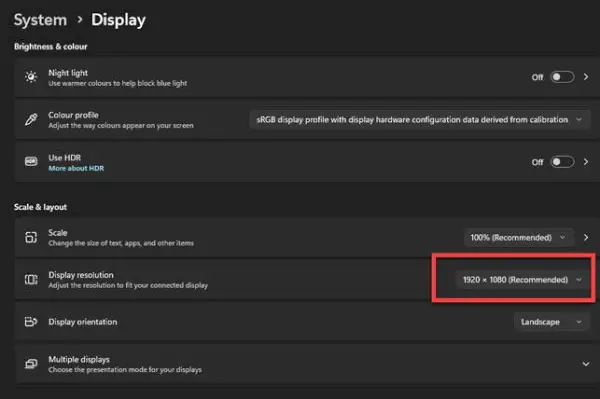
- Частота оновлення : перевірте частоту оновлення монітора. Вища частота оновлення часто може забезпечити чіткіше зображення. Типова частота оновлення включає 60 Гц, 75 Гц або 144 Гц. Переконайтеся, що ваш монітор підтримує вибрану частоту оновлення.
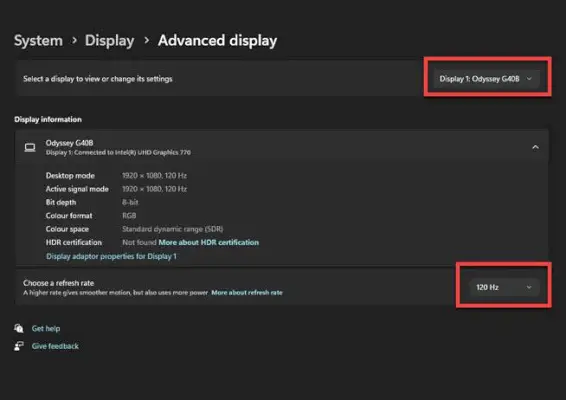
- Особливі характеристики Несумісність : перевірте, чи підтримує ваш монітор певну функцію, яку пропонує ваша материнська плата, процесор, графічний процесор або відеокарта. Спробуйте вимкнути його та перевірте, чи проблема не зникає.
Порада 5: тестуйте на іншому моніторі
Щоб визначити, чи проблема пов’язана з комп’ютером чи монітором, під’єднайте комп’ютер до іншого монітора. Якщо лінії зникають на новому моніторі, ваш оригінальний монітор може потребувати обслуговування або заміни.
Порада 6. Перевірте джерело живлення монітора
Якщо ваш монітор має зовнішнє джерело живлення (блок живлення), переконайтеся, що він працює правильно. Несправні блоки живлення можуть спричинити нерегулярну подачу живлення до монітора, що призведе до ненормального відображення. Перевірте монітор з іншим блоком живлення, якщо можливо.
Порада 7: перевірте відеокарту
Графічна карта відіграє важливу роль у якості дисплея. Ось кроки, щоб переконатися, що він у хорошому стані:
- По-перше, вимкніть ПК і від'єднайте його від основного джерела живлення, переконайтеся, що перемикач блоку живлення також вимкнено
- Використовуйте антистатичний пояс, щоб розрядити будь-які електричні заряди у вашому тілі
- Відкрийте корпус комп'ютера
- Від’єднайте всі кабелі, як-от 6-контактний блок живлення та кабель SLI, під’єднаний до нього, якщо такі є
- Тепер обережно вийміть відеокарту зі слота, не забудьте відкрутити її ззаду
- Тепер очистіть пил навколо порту або всередині порту, якщо є, і встановіть його знову
- Тепер запустіть комп’ютер і подивіться, чи проблему вирішено
- Якщо це не вирішить проблему, перегляньте наступну пораду.
Порада 8. Запустіть інструменти діагностики
Багато операційних систем містять вбудовані засоби діагностики для виявлення та усунення проблем з дисплеєм.
- вікна : Windows містить інструмент під назвою DirectX Diagnostic Tool. Щоб отримати доступ до цього інструменту, натисніть Win + R , вид dxdiag , і вдарив Введіть . Перевірте, чи немає проблем із дисплеєм у Дисплей вкладка. У розділі «Примітки» перевірте наявність помилок.
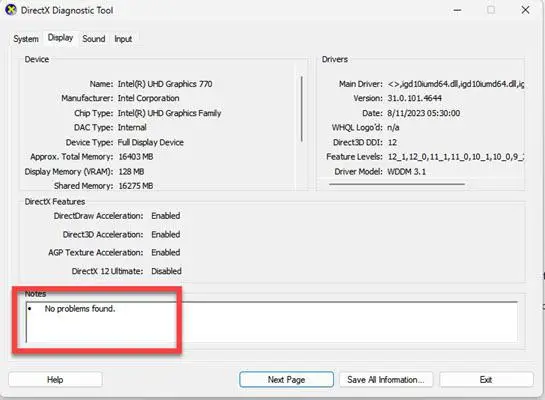
порівнянна java
- Мак : MacOS отримала вбудований інструмент діагностики дисплея. Натисніть і утримуйте Д під час запуску Mac. Він виконає діагностичну перевірку всього апаратного забезпечення, включаючи дисплей, і покаже, чи виявлені помилки.
Порада 9: перевірте на перегрів
Перегрів може спричинити графічні збої, зокрема вертикальні лінії. Переконайтеся, що системи охолодження вашого комп’ютера (повітряні охолоджувачі або водяне охолодження) працюють належним чином, і очистіть від пилу вентиляційні отвори комп’ютера та вентилятори. Спробуйте знову встановити їх, нанісши термопасту. Перевірте, чи належним чином під’єднано роз’єми та правильно виконано налаштування. Перегрів також може бути симптомом несправності відеокарти. Якщо ваша графічна карта постійно перегрівається, можливо, її потрібно замінити.
Ви можете використовувати BIOS або HwINFO додаток для перевірки температури.
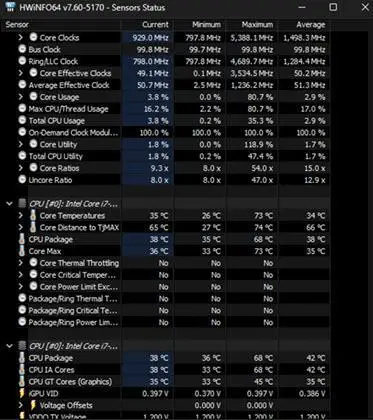
Порада 10: тестуйте в безпечному режимі
Завантажте комп’ютер у безпечному режимі. У цьому режимі завантажуються лише важливі драйвери, оминаючи непотрібне програмне забезпечення та драйвери, які можуть спричиняти конфлікти. Якщо вертикальні лінії зникають у безпечному режимі, це свідчить про конфлікт програмного забезпечення. Спробуйте видалити нещодавно встановлені програми чи оновлення, оскільки вони можуть бути основною причиною.
Порада 11: Оновлення BIOS/UEFI
Застаріла прошивка BIOS/UEFI іноді може спричиняти проблеми з відображенням. Відвідайте веб-сайт виробника материнської плати, завантажте останню версію прошивки BIOS і дотримуйтесь інструкцій, щоб оновити BIOS/UEFI.
Будьте обережні під час оновлення мікропрограми, оскільки переривання може призвести до несправності материнської плати. Тому переконайтеся, що у вас є надійне підключення до джерела живлення та використовуйте ДБЖ під час оновлення BIOS.
Порада 12: Зверніться до професіонала
Якщо ви виконали всі перелічені вище кроки, а вертикальні лінії все ще не з’явилися, настав час звернутися за професійною допомогою. Зверніться до виробника свого комп’ютера, монітора чи відеокарти та отримайте рішення. Вони допоможуть вам виконати розширену діагностику або порекомендують варіанти ремонту.
У більшості випадків проблема може полягати в апаратному забезпеченні дисплея/схемах/ременях екрана. Всі ці ремонти можна виконати в ремонтній майстерні.
Висновок
Робота з вертикальними лініями на екрані комп’ютера може бути справжнім головним болем, але, озброївшись відповідними знаннями та кроками, ви можете усунути несправність, а часто й вирішити проблему самостійно. Завжди будьте обережні під час роботи з апаратними компонентами; якщо ви не впевнені, зверніться за професійною допомогою.
код кодування Хаффмана
Читайте також
- Як усунути неполадки та виправити помилки синього екрана Windows 10?
- Як виправити помилки «Синій екран смерті» у Windows 11?
- Як виправити те, що клацання правою кнопкою миші не працює в Windows 11?
- 7 типових помилок Windows і способи їх усунення
- Як змінити роздільну здатність екрана в Windows 10?
- Як змінити екранну заставку комп'ютера Windows?
Поширені запитання: Виправлення вертикальних ліній на екрані комп’ютера
1. Як позбутися вертикальних ліній на екрані:
Вертикальні лінії на екрані можна виправити перевірка кабельних з’єднань , оновлення g графічні драйвери , або тестування з іншим пристроєм. Якщо вони не працюють, це може бути a апаратна проблема , і ви повинні проконсультуйтеся з техніком.
2. Чому ваш монітор показує вертикальні лінії:
Вертикальні лінії на моніторі часто вказують на a ослаблений кабель , ф несправна відеокарта, або s вірити збитку . Переконайтеся, що всі з’єднання надійні. Якщо проблема не зникає, зверніться до фахівця для подальшої діагностики та можливої заміни пошкоджених компонентів.
